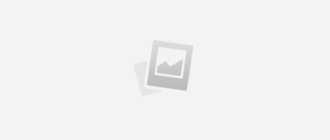Проблема «ожидания скачивания» приложений в Плей Маркете
Хочется надавать по рукам разработчикам из гугла, когда базовые вещи не могут работать нормально. Периодически сталкиваюсь с проблемой, когда не могу скачать приложение и игры в Play Market. Долго, бесконечно висит сообщение «Ожидание скачивания» , при этом никаких ошибок не выдаёт, что ещё больше раздражает, и не понятно что делать. Хотя, когда не хватает памяти, то плей маркет явно об этом говорит и предлагает варианты очистки памяти!

Иногда помогает просто «Отмена» и повторная попытка установки программы с третей попытки, иногда может помочь перезагрузка смартфона. Ясно-понятно, что если интернет плохой, то тоже не стоит рассчитывать на стабильную работу. Но хочется детально разобраться как решить проблему чтобы не попасть впросак, когда, например, нужно срочно забронировать отель, а приложение не устанавливается .
Очистка кэша и данных Google Play Market
Самая частая причина ошибки заключается в некорректном заполнение кэша и рабочих данных гугл плея. Значит так, идём в «Настройки -> Приложения» мобильного телефона. Версий прошивок много, может по-другому называться, но суть одна: открыть список всех Андроид-приложений на смартфоне. Далее делаем следующее:
- В списке находим главное приложение плей-маркета «Google Play Market»
![]()
- В свойствах программы смело нажимаем «Очистить кэш» и «Очистить данные» или «Очистить хранилище». Ничего страшного, если какая-то кнопка неактивна, значит там нечего очищать
![]()
- Проверяем, устанавливаются ли приложения, пишет ли ошибку «Ожидание скачивания…»
- Если ошибка всё ещё есть, то возвращаемся к свойствам Play Market и жмём кнопку «Удалить обновления» , если она активна;
- То же самое проделываем для «Сервисы Google Play» и «Google Play services for instant Apps»;
- Перезагружаем смартфон.
В 90% случаев должно помочь, или же читаем дальше.
Автообновление других приложений
Стоит проверить, не обновляются ли в данный момент другие программы. Дело в том, что при подключённом Wi-Fi подключении Play Market в фоновом режиме обновляет все установленные программы, а обновления выходят довольно часто. Пока что-то обновляется, новые установки будут в режиме ожидания.
- Откройте Play Market и нажмите на значок «Меню»;
- Нажмите на «Мои приложения и игры»
![]()
- На первой вкладке «Обновления» посмотрите, не идёт ли процесс скачивания обновлений
![]()
- Дождитесь окончания или вручную остановите обновления;
- Проверьте незавершённые процессы на вкладке «Установленные», бывает и такое.
Не лишним будет дать разрешение скачивать приложения при подключении к Wi-Fi и мобильной сети. Открываем «Меню -> Настройки -> Скачивание приложения» , ставим «Любая сеть» или «Только по Wi-Fi» чтобы не расходовать мобильный трафик.

Перезапуск аккаунта Google
Что ж, если вы добрались сюда, то приготовьтесь к добавлению нового аккаунта Гугл. Плей-маркет работает под вашим аккаунтом гугла, она же – Почта. Попробуем «пересоздать» аккаунт, есть два варианта: удалить аккаунт с телефона и снова его добавить, или добавить ещё один новый. Рекомендую второй способ, если у вас есть ещё один логин и пароль от почты Google, либо вы не против пройти процедуру регистрации.
- Заходим в «Настройки» Android-смартфона и находим раздел «Аккаунты»
![]()
- В аккаунтах нажимаем «Добавить» и следуем указаниям мастера;
- Если другой почты нет, то удаляем текущий аккаунт гугла и снова добавляем его же (первый случай).

Если на новом аккаунте всё заработало, то пробуем удалить старый аккаунт и добавить его снова, чтобы в системе остался один аккаунт, т.к. к нему привязываются все ваши настройки и контакты. Объясню почему не нужно пытаться сразу удалять текущий акк: есть вероятность, что некоторые настройки собьются, а если смена аккаунта не поможет, то экспериментируя с новым акком, мы полностью сохраним текущее состояние устройства.
Другие способы
Посмотрим на менее встречающиеся варианты.
Приложение Downloads
Одно из решений следующее: дать разрешение на доступ в Интернет встроенному приложению «Downloads». Делается это в приложении «Phone manager» (Диспетчер телефона), которое установлено на некоторых прошивках. Находим пункт «Data usage control» (Мониторинг передачи данных). Ищем что-то похожее на «Connection control» (Управление подключением). Далее в списке приложений находим «Downloads» и ставим галочку в колонке Wi-Fi. Если используете мобильный интернет, то для него также галку ставим.
Доступ для Диспетчера загрузок
Идём в «Настройки -> Беспроводные сети -> Статистика трафика -> Доступ в сеть -> Системные» , нужно поставить галку на «Диспетчер загрузки»:

Проблемы с картой памяти
Как вариант, нужно исключить сбои в работе флеш-памяти. Извлеките Flash-карту из устройства и повторите попытку скачивания приложения. Без извлечения карты можно пройти в «Настройки -> Дополнительно -> Память» и настроить установку приложений в память устройства, либо же наоборот -> в память карты памяти.
Сброс всех настроек
Кардинальный способ, сбросит все настройки, удалит все файлы, фотографии и приложения. Контакты будут сохранены в вашем гугл-аккаунте, если работает синхронизация. Чтобы убедиться, что контакты есть, зайдите в этот же аккаунт на компьютере и перейдите по адресу https://contacts.google.com/. Вы должны увидеть список ваших контактов с номерами телефонов.
Теперь идём в «Настройки -> Дополнительно -> Восстановление и сброс» , либо «Настройки -> Об устройстве -> Сброс заводских настроек» . Скорей всего, путь у вас будет отличаться, но смысл тот же.
Также, установка всевозможных патчей, попытка получения рут-прав, установка приложений в обход Google Play Маркета, установка взломанных версий и т.д. может служить причиной бесконечной загрузки приложений с надписью «Ожидание скачивания». Помимо этого, отдельно стоит выделить случаи, когда Play Маркет, как и все остальные сервисы Google, устанавливался отдельно, после прошивки — это, с большой долей вероятности, может стать причиной проблемы в будущем.
Как скачать apk с Google Play и установить вручную
Когда ничего не помогает или надо срочно установить программу, есть 100%-вариант: скачать с плей маркета установочный файл и запустить его руками. Все приложения на Андроид-смартфонах сохраняются в файлах с расширением «.apk». Такой файл можно скачать в браузере прямо с телефона, или на компьютере/ноутбуке и закачать по USB/Bluetooth в телефон. Файл APK нужно запустить из проводника и следовать мастеру установки.
Для начала неплохо было бы получить ссылку на приложение в плей маркете:
- Открываем в браузере сайт https://play.google.com/
- С помощью поиска заходим на страницу приложения;
- Копируем ссылку из адресной строки.

Для получения apk-файла нужно зайти на один из сервисов:
Далее вставляем скопированную ссылку в поле и жмём кнопку. На примере второго сайта:

И скачиваем APK-файл приложения:

Кстати, таким способом можно даже выбрать любую, более раннюю версию программы, в то время как плей маркет не скачивает даже одну версию. Сохраните установщик на карту памяти или в память устройства и запустите его на телефоне.
Не слышно собеседника по телефону на iPhone — что делать

Стали замечать, что при некоторых вызовах на вашем iPhone становится не слышно собеседника? Данная проблема довольно сильно распространена среди владельцев смартфонов Apple. Ее причина может заключаться как в ошибке iOS, так и в неисправности, либо загрязненности приемника iPhone. Что делать в любом из таких случаев рассказали в этой инструкции.
Проверьте уровень громкости и подключения
Первоначально необходимо проверить базовые настройки. Во-первых, убедитесь в том, что уровень громкости во время разговора не установлен на минимальное значение. Во время вызова отрегулируйте громкость с помощью кнопок управления — на экране должен отобразиться индикатор громкости и его текущее состояние.
 Во-вторых, убедитесь в том, что к iPhone не подключена гарнитура, поскольку звук в приемнике смартфона в таком случае будет отсутствовать. Проверьте, что к разъему наушников или док-разъему ничего не подключено, а также не «застрял» ли iPhone в режиме гарнитуры. Кроме этого, перейдите в меню «Настройки» -> Bluetooth и выключите Bluetooth.
Во-вторых, убедитесь в том, что к iPhone не подключена гарнитура, поскольку звук в приемнике смартфона в таком случае будет отсутствовать. Проверьте, что к разъему наушников или док-разъему ничего не подключено, а также не «застрял» ли iPhone в режиме гарнитуры. Кроме этого, перейдите в меню «Настройки» -> Bluetooth и выключите Bluetooth.
Очистите приемник
Приемник iPhone может не работать надлежащим образом, если он загрязнен или засорен. Убедитесь в том, что приемник ничем не заблокирован, например, защитной пленкой или чехлом, а также проверьте не засорена ли решетка приемника. В последнем случае необходимо почистить ее чистой сухой щеткой с мягкой щетиной.
Совет! Если вы только приобрели iPhone, снимите пластиковые пленки с панелей смартфона.
Выполните принудительную перезагрузку iPhone
Довольно часто проблема с плохой работой приемника iPhone связана с программной ошибкой. Произведите принудительную перезагрузку смартфона, зажав кнопки Питание и Домой (кнопку уменьшения громкости на iPhone 7/7 Plus) для того, чтобы сбросить ошибки.

Восстановите iPhone
Еще более действенным способом исправления программной ошибки является восстановление iPhone. Для этого:
Примечание: на вашем компьютере должна быть установлена актуальная версия iTunes. Обновить iTunes на Mac можно на вкладке «Обновления» в Mac App Store, на Windows в меню «Справка» -> «Обновления». Если iTunes на вашем компьютере не установлен, загрузить последнюю версию можно на официальном сайте Apple.
Шаг 1. Скачайте актуальную для вашего iPhone версию iOS на этом сайте.
Шаг 2. Подключите iPhone к компьютеру, после чего введите смартфон в режим восстановления. Для этого одновременно зажмите кнопки Домой и Питание на 10 секунд, затем отпустите кнопку Питание, но продолжайте удерживать кнопку Домой в течение 6-9 секунд. Если вы все сделали правильно, iTunes сообщит об обнаружении iPhone в режиме восстановления.
 Примечание: перевод iPhone 7 и iPhone 7 Plus в режим восстановления несколько отличается. Вместо кнопки Домой вы должны удерживать кнопку уменьшения громкости.
Примечание: перевод iPhone 7 и iPhone 7 Plus в режим восстановления несколько отличается. Вместо кнопки Домой вы должны удерживать кнопку уменьшения громкости.
Шаг 3. Зажмите клавишу Shift и удерживая ее нажмите «Восстановить» в iTunes. В открывшемся окне выберите загруженный ранее файл прошивки.
 Шаг 4. Подтвердите начало процедуры восстановления.
Шаг 4. Подтвердите начало процедуры восстановления.
После окончания восстановления выполните первоначальную настройку iPhone, а после проверьте не исправилась ли ошибка с неправильной работой приемника устройства.
Обратитесь за помощью в сервисный центр
Если ни один из описанных выше способов не помог, в вашем случае проблема является аппаратной. Помочь ее решить смогут лишь специалисты сервисного центра.
Поделиться ссылкой
Поставьте 5 звезд внизу статьи, если нравится эта тема. Подписывайтесь на нас Telegram , ВКонтакте , Instagram , Facebook , Twitter , YouTube .
Плохо слышно собеседника на айфоне 7 — динамик стал тихим
Айфоны отличаются высоким качеством и большим функционалом, но даже с ними порой возникают проблемы. С чем может столкнуться пользователь, так это с ухудшением качества звука во время разговора. Подобное явление может стать большой проблемой для владельца телефона. Почему пропадает голос собеседника во время разговора, как увеличить звук на айфоне – все это рассмотрено далее.
Плохо слышно собеседника на айфоне
Если плохо слышно собеседника на айфоне, причины могут быть самыми разными. Прежде чем с ними разбираться, стоит уточнить схему воспроизведения голоса на телефоне.
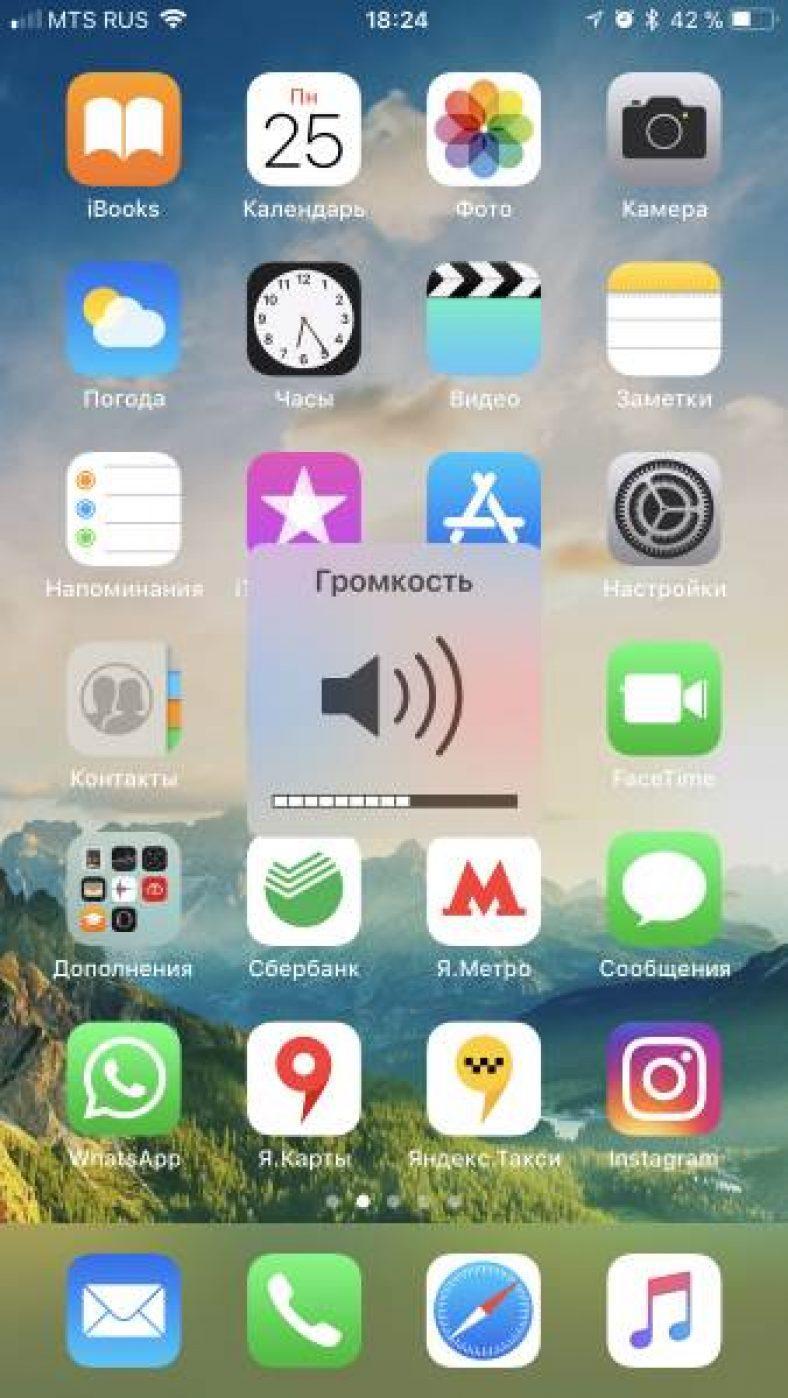
Громкость звука на айфоне
Современные устройства имеют слуховой динамик, который способен издавать достаточно мощное и качественное звучание во время проигрывания музыки. Его можно легко найти, поскольку дополнительное отверстие, располагающееся на передней части устройства над экраном, прекрасно видно.
Следует понимать, что динамик не способен в полной мере воспроизводить весь диапазон звуковых сигналов. Тем не менее, функционал у него достаточно обширен. Как правило, имеющихся функций хватает, чтобы без проблем слышать все, что говорит собеседник.
Важно! Если плохо слышно собеседника на айфоне 7, это говорит о наличии неисправности, которая не всегда зависит от аппарата.
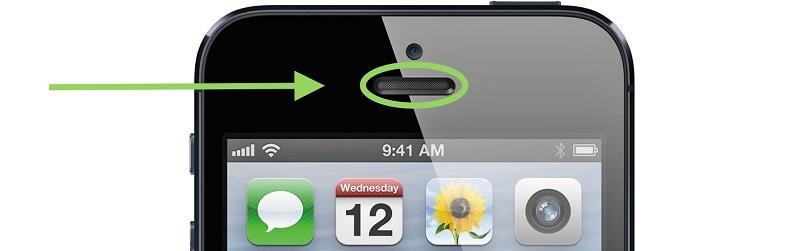
Причины плохой слышимости собеседника на айфоне
Почему может быть тихий динамик iPhone 7 или же почему собеседника практически (или полностью) не слышно при разговоре? Данная проблема встречается не так часто. Основные причины плохой слышимости описаны ниже.
Механические повреждения
Как показывает практика, данный момент становится наиболее частой причиной ухудшения связи. Это может произойти при ударе телефона. В таком случае динамик просто сдвигается в сторону, из-за чего слышимость ухудшается. Может произойти повреждение мембраны динамика или шлейфа.
Нередко слышимость становится хуже из-за большого скопления пыли. В последнем случае крайне не рекомендуется пытаться исправить проблему самостоятельно. Вскрытие и неосторожное обращение с устройством может привести к еще более серьезным проблемам.
Повреждение электроники
Даже один сгоревший или оборванный проводок может привести к неприятным последствиям. Как в таком случае проверить динамик на айфоне? Сделать это в домашних условиях самостоятельно будет проблематично. Рекомендуется обратиться в специальный ремонтный сервис. Повреждение электроники чаще всего лечится заменой самого динамика.

Плохая связь с собеседником
Встречаются также не зависящие от самого устройства обстоятельства. Под данную категорию могут попадать неисправность в работе сотового оператора, перебои в сети и многое другое. Как правило, стоит немного подождать и проблема устранится самостоятельно.
Что делать, если не слышно собеседника в айфоне 6
Вариантов, что же делать, если при разговоре голос собеседника перестал доходить, не так много. Первоначально можно попытаться решить проблему, не прибегая к чужой помощи. Несмотря на кажущуюся сложность, определить причину можно и самостоятельно.
Какие действия следует предпринять:
- Проверить местоположение микрофона. Существенное отдаление неизбежно приведет к плохой слышимости.
- Просто перезагрузить устройство. Возможно, произошел обычный сбой, и перезагрузка его исправит.
- Проверить, не мешает ли чехол телефона. Тоже достаточно распространенная причина, которую очень легко исправить. Чаще всего это случается, если используется не оригинальный чехол для айфона.
- Посмотреть, как можно увеличить громкость на айфоне, и удостовериться, что динамик попросту не отключен.
- Удостовериться, что не поврежден шлейф. Данная поломка гарантирует полное отсутствие звука во время разговора. Очень часто поломкой шлейфа грешат айфоны серии 5 S.
Если ничего из вышеуказанного не принесло желанного результата, то остается только один вариант – обращение в сервис.

Ремонт и замена динамика
Какие варианты решений могут быть предприняты специалистом:
- Перепрошивка устройства в случае произошедшего сбоя. Подобная причина выявляется в тех случаях, когда симптомом становится периодическое пропадание звука во время разговора.
- Удаление сторонних программ, мешающих нормальной работе системе. Наличие постороннего софта на iPhone 7 plus, нередко приводит к перебоям со связью.
- Устранение проблемы с неправильным извлечением портативных колонок или наушников. Как результат тихий звук при разговоре.
- Ремонтные работы, очистка динамика и так далее.
Важно! Вариантов, почему мог пропасть звук на айфоне семерке плюс, достаточно много. Если простая диагностика не принесла результата, рекомендуется обратиться за помощью в сервис.
Что делать, если динамик айфона тихо работает
Вопрос, как сделать звук на айфоне громче, обычно связан с тем, что неожиданно голоса при разговоре становятся существенно тише. Однако перед тем как пытаться лазить в настройках, стоит разобраться в источнике проблемы.
Что может быть причиной:
- Сам динамик был случайно перекрыт аксессуаром. Это может быть не только чехол, но и защитная пленка.
- Образование пыли, грязи и постороннего мусора на сетке.
- Присутствует программный сбой.
- Динамик пришел в негодность, присутствует механическое повреждение.
- В настройках установлен низкий уровень громкости.
Хорошо, если проблема решается простой корректировкой настроек. Для этого следует выяснить про коррекцию громкости в iPhone – что это и где ее искать.
Проверить громкость достаточно просто:
- Открыть раздел с основными настройками.
- Перейти в подраздел «Звуки».
- Проверить уровень громкости на звонках и предупреждениях.
- Если уровень низкий, нужно просто прибавить громкость.
Если же с настройками громкости все в порядке, далее проводится визуальный осмотр. Следует убедиться в том, что чехол или пленка никак не мешают нормальной работе динамика.
Что касается очистки динамика от скопившейся пыли, тут следует быть осторожным. Можно использовать какой-нибудь не острый предмет, чтобы предотвратить прокалывание хрупкой конструкции. Кроме того рекомендуется прочистить и используемые наушники. Для этого также может использоваться не острый предмет.
К сведению! Некоторые пользователи используют портативные пылесосы, высасывая грязь на малой мощности. Однако это не самое разумное решение, поскольку оно обычно не так эффективно.
Еще один совет, которым можно воспользоваться: если вышеуказанные методы не сработали, стоит попробовать выполнить восстановление устройства. Поможет это в том случае, если работа айфона нарушилась из-за программного сбоя.
Что нужно сделать:
- Создать резервную копию, содержащую все данные пользователя.
- Запустить процесс восстановления. Используя iTunes можно не беспокоиться о поиске необходимой прошивки. Программа сделает все самостоятельно.
Как усилить тихий звук динамика на айфоне 4s
Существует несколько простых, но при этом действенных способов, как увеличить громкость разговорного динамика на ай-устройстве модели 4s:
- Чистка. Это самый рабочий вариант. Надо просто почистить сетку динамика от накопившейся пыли. Особенно это актуально для тех, кто уже давно использует одно и то же мобильное приспособление.
- Смена настроек. Нужно залезть в эквалайзер, там найти основные настройки, касающиеся звука и воспроизведения. Отрываются «Настройки», затем раздел «Музыка», а после «Эквалайзер». Можно самому поработать с представленными возможностями или подключить функцию «Поздняя ночь», это самый громкий вариант из всех представленных.
Чтобы увеличить звук рингтона, следует также перейти и изменить настройки. Можно просто выбрать более громкую мелодию и увеличить звучание.
Если ни один из вариантов не устраивает или не дает эффекта, всегда можно обзавестись дополнительными аксессуарами. В продаже имеются специальные чехлы с накладными динамиками.
Важно! Случаются ситуации, когда тихий динамик является не более чем заводским браком. В таком случае, можно попробовать вернуть устройство по гарантии, если срок еще не вышел.
Как увеличить громкость на айфоне 8
Увеличение громкости мелодии звонка или музыки в айфонах возможно через настройки. Пользователю необходимо:
- Перейти в «Настройки».
- Найти подраздел «Звуки».
- Зайти в «Звонок и предупреждения».
- Отредактировать громкость в зависимости от собственных предпочтений.
В некоторых телефонах, более современных, имеется подпункт «Изменение кнопками», который пока что не активен. Это говорит о том, что в последующем появится функция регулирования звука именно кнопками, но на старых версиях телефона приложения нет.

Как сделать музыку на айфоне громче
Настроить музыку, ее фон, тональность и громкость в айфоне достаточно просто. Процедура выглядит следующим образом:
- Пользователь заходит в «Настройки», подраздел «Музыка».
- Пункт «Ограничение громкости».
- Отключить ограничение, выставить показатель на максимум или как нужно пользователю.
- Вернуться обратно в подраздел «Музыка», перейти в меню эквалайзера.
- Выбрать пункт «Поздняя ночь», или создать собственный вариант звучания.
Увеличить звук динамика именно для прослушивания музыки можно и более простым путем. Достаточно воспользоваться боковыми кнопками, установленными на самом телефоне. Вверх увеличение громкости, вниз уменьшение.
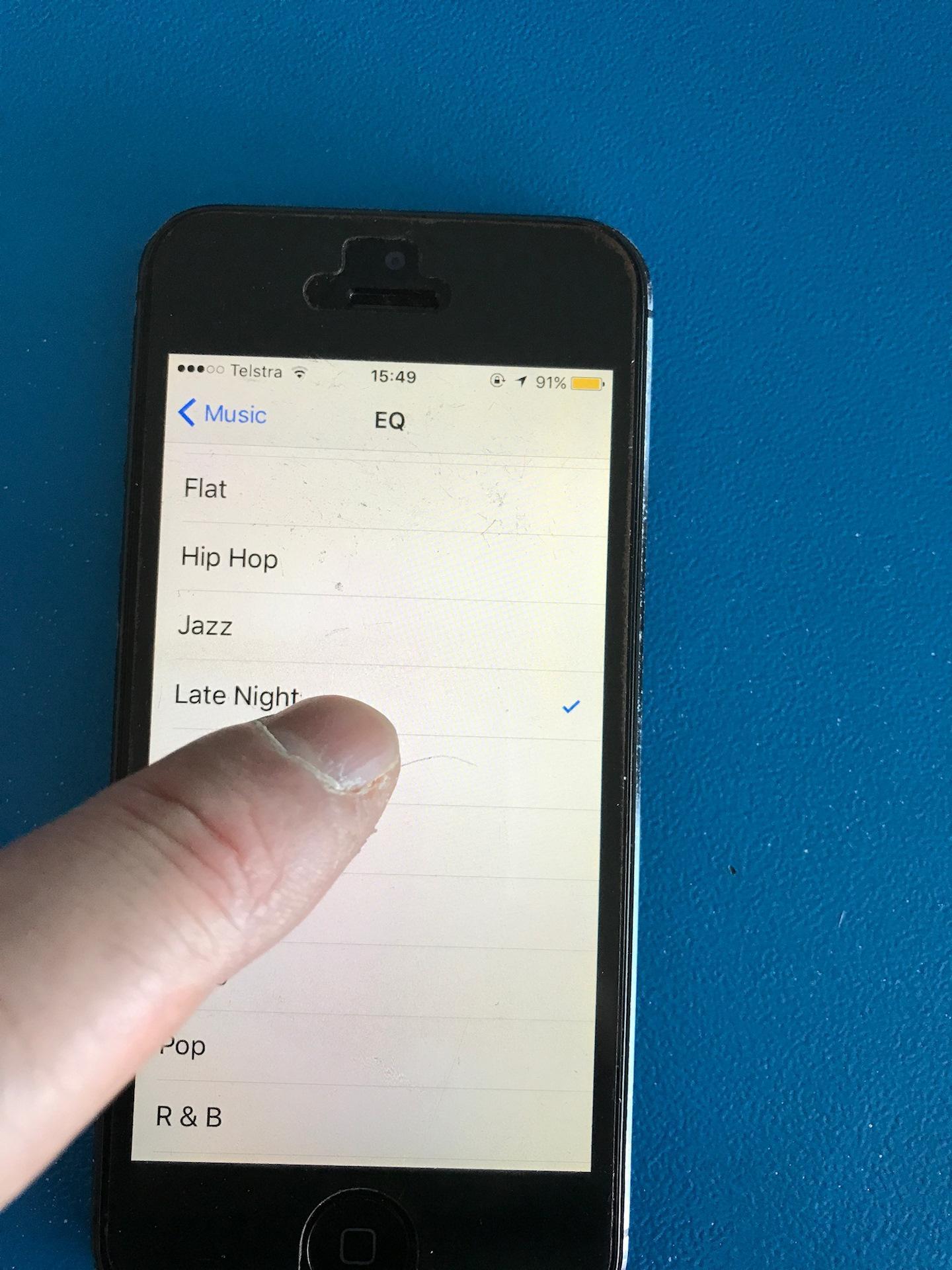
Режим поздняя ночь
Как увеличить звук в наушниках на айфоне 6s
Плохой звук в наушниках, тем более фирменных – это гарантированное огорчение для пользователя. Однако не стоит сразу выбрасывать устройство. Можно попробовать устранить недостаток и увеличить громкость воспроизведения в самих наушниках.
Что можно сделать пошагово:
- Проверить, нет ли повреждений. Надрывы, открытый кабель, попадание воды – все это приводит к возникновению неисправностей и поломке наушников. В большинстве случаев данные проблемы не решаются.
- Попробовать несколько раз подключить и отключить наушники от устройства, приложив чуть больше усилий при подключении. Иногда этого хватает, но главное не перестараться и ничего не сломать. Также лучше сразу убедиться, что наушники подключены правильно и ничего не мешает работе.
- Просто увеличить громкость воспроизведения музыки. Как это делается, описано выше.
- Перезагрузить телефон. Может подействовать в том случае, если проблема заключается в самом ПО устройства.
Кроме того, не стоит забывать о скопившейся в разъеме пыли, которая также мешает правильной работе устройства и оборудования. Иногда достаточно просто продуть гнездо, а порой требуется основательная очистка.
Важно! Перед тем как преступать к вышеописанным процедурам, следует убедиться, что проблема заключается именно в наушниках, а не в телефоне. Для этого достаточно подключить к айфону другое устройство и проверить громкость и качество звука.
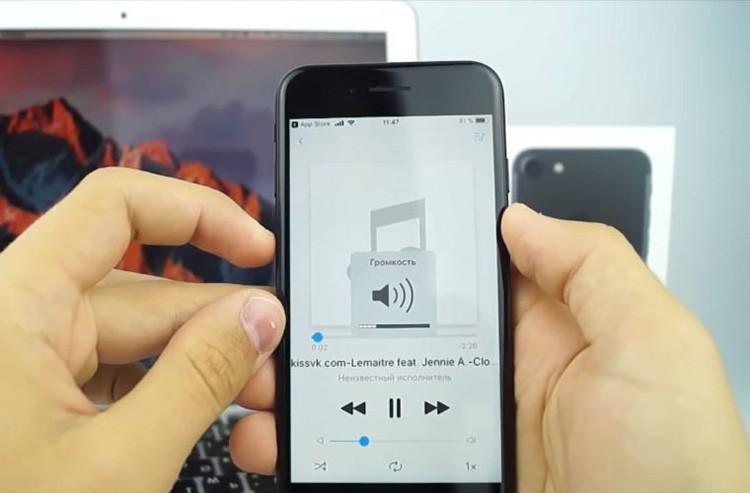
Почему сел динамик на iPhone 7
Если на айфоне внезапно сел динамик, то причины могут быть самыми разными. Наиболее вероятные:
- Механическое повреждение. Стоит вспомнить, не падал ли в последнее время телефон или не ударяли ли его. В большинстве случаев проблему можно решить именно в сервисе, справиться с ней самостоятельно, дома под силу далеко не каждому.
- Сбой программного обеспечения. Такое тоже происходит не редко. Исправить ситуацию можно самостоятельно – достаточно просто восстановить или обносить систему. Не стоит забывать о создании резервной копии.
Еще одна частая причина возникновения поломки – имеется заводской недостаток. Если дело касается именно iPhone 7, то столкнуться с браком, касающимся именно работы динамика, можно достаточно часто. С момента выпуска данной версии телефона, многие пользователи обращались с жалобами на указанную проблему. К большому сожалению, разработчики никак не прокомментировали подобное явление.
Что в таком случае следует делать пользователям? В первую очередь проверять устройство сразу после покупки. Понятно, что поломка может проявить себя значительно позже, но осуществить проверку, не отходя от кассы, все же рекомендуется.
Важно! Необходимо сохранять гарантийный чек и обращаться к продавцу в случае возникновения столь существенного недостатка, как плохой звук.
Проблемы с динамиком, звуком – это явление, от которого не застрахованы пользователи продукции Apple. Но стоит сказать, что большинство из них решается достаточно просто, что и было рассказано в статье. Единственное, что можно порекомендовать пользователям, так это не пытаться решить проблему самостоятельно, если возникают трудности или нет уверенности в первоначальной причине.
Плохо слышно собеседника на iPhone
время чтения: 6 минут
Падение устройства или попадание влаги на него – распространенные причины поломки динамика. Как следствие – плохо слышно собеседника на айфоне 6 и других моделях. Проблемы с динамиком наблюдаются не только на iPhone 6, 7, но и на более ранних моделях. Для начала проверьте индикатор связи устройства. Если уровень сигнала нормальный, а звук тихий – неисправность скрывается в самом телефоне.

Причины плохой слышимости на iPhone
Если уже не первый раз сталкиваетесь с тем, что плохо слышно собеседника на айфоне 7 во время разговора – постарайтесь самостоятельно найти причину. Убедитесь, что:
- Микрофон расположен на нормальном расстоянии от источника звука. Причина банальная, но обратите на нее внимание в первую очередь. Пользователи смартфонов, используя громкую связь во время разговора, держат телефон таким образом, что динамик расположен слишком далеко. Поэтому и возникает плохая слышимость абонента.
- Чехол не становится преградой для микрофона устройства. Неоригинальная защитная оболочка становится барьером между пользователем и микрофоном. К слову, в качестве физической преграды выступает не только чехол. Падение мобильного телефона, а также механические воздействия на внутренние детали верхнего шлейфа вредят работе нормальной работе смартфона.
- Неисправность верхнего шлейфа. При полной поломке шлейфа, на устройстве не будут нормально работать кнопки регулирования громкости и отключения звука. Кстати, именно из-за неисправности шлейфа плохо слышно собеседника по телефону айфон 5S.
Методы улучшения слышимости
Первым способом решения проблемы является восстановление работы ОС IOS. В 99% случае при некорректной установке новой версии или внедрении джейлбрейка возникает проблемы плохой слышимости на iPhone.
Отчистите приложения с мобильного устройства, которые были установлены в последние дни или недели. Даже популярные и, казалось бы, безопасные приложения по типу WhatsApp, Telegram и Instagram влияют на работу динамика из-за непредвиденных багов и ошибок.
Ещё один банальный, но действенный шаг – перезагрузка смартфона. Выключите устройство, а затем запустите его заново при помощи боковой кнопки (на iPhone 6,7) или верхней (iPhone 5S), а также кнопки “Домой”.
Всё ещё плохо слышно собеседника на айфоне? Тогда рассмотрим другие методы решения проблемы.

Добавление громкости
Стандартная функция, которую стоит опробовать. Измените громкость при помощи кнопок на боковой панели. Также стоит следить за индикатором звука, который появляется на экране смартфона.

Транспортировочная плёнка и чехлы
Изменения положения кнопок изменения громкости не улучшили качество звука? На iPhone 7 плохо слышно другого абонента? Если речь идёт о транспортировочной плёнке, то вы, возможно, забыли снять её с мобильного телефона сразу после покупки. Плёнка защищает устройство до покупки, но после приобретения не несёт в себе смысла и мешает динамику работать в нормальном режиме.
Это относится и к приобретенному чехлу. Снимите и попробуйте позвонить абоненту ещё раз. Если проблема решилась – причина крылась в неоригинальном чехле, перекрывающем динамик из-за неподходящего выреза. При выборе чехла проверяйте работу динамиков непосредственно в магазине, чтобы исключить возможные неполадки в работе динамика или микрофона. На iPhone 5S плохо слышно собеседника из-за чехлов ненадлежащего качества.

Чистка сеточки динамика
Сеточка динамика засоряется сильнее всего на более старых моделях. Именно поэтому, если на вашем iPhone 5S плохо слышно собеседника – проведите полную очистку при помощи сухого, неострого предмета. Главное – не занести внутрь динамика влагу (касается iPhone 5S, 6) и не проткнуть его. Некоторые пользователи для очистки используют пылесос на минимальной мощности, но сотрудники тех. поддержки Apple не рекомендуют данную процедуру, чтобы не навредить устройству.

Неисправность с ПО
В случае тихой работы динамика проблема кроется в ОС устройства. Если визуальный осмотр не дал результатов, то восстановление устройства – следующий шаг к решению проблемы. Как происходит восстановление ОС?
- При помощи кабеля подключите устройство к компьютеру, запустите iTunes и создайте копию файлов гаджета. При восстановлении ПО контакты, музыка и фотографии будут удалены с телефона, поэтому важно создать резервную копию.
- Запустите прошивку при помощи кнопки “Восстановить”.
iTunes найдет подходящий IOS и установит на iPhone автоматически. Ускорить процесс, при необходимости, можно при помощи заранее скачанного файла прошивки. Зажмите клавишу “Shift”, указав при этом путь к файлу, а затем нажмите “Восстановить”. Часто на iPhone 7 плохо слышно собеседника при разговоре из-за проблем в работе ПО.
Если же самостоятельно перепрошить телефон не представляется возможным – помогут сотрудники сервисного центра. Они точнее диагностируют причину низкой слышимости и установят, при необходимости, новое ПО. О сервисном центре поговорим поподробнее чуть позже.

Если ничего не помогло
Способы не принесли должного результата? На айфон 6 не слышно собеседника и звонок возможен только через громкую связь? Проблема кроется во внутренних составляющих мобильного телефона.
Как и другая техника, iPhone и элементы внутри выходят из строя. За нормальную работу динамика на устройстве отвечает микросхема, которая подаёт питание на устройство записи, а также на устройство воспроизведения. При затирании дорожки, работоспособность динамика нарушается, поэтому на iPhone почти не слышно собеседника. Решать поломку самостоятельно не стоит, так как отсутствие опыта усугубит ситуацию. Решение – отнести устройство в сервисный центр или отремонтировать телефон в магазине по гарантии.

Обращение в сервисный центр
Сервисные центры предлагают бесплатную диагностику или специальные предложения на восстановление работоспособности телефонов бренда Apple. Телефон приносят и указывают на плохую слышимость собеседника во время разговора чаще, нежели поломки других компонентов. Сотрудники сервисных центров после завершения диагностики заменят динамик, либо произведут откат до прошлого IOS.
Либо отправить телефон на диагностику внутренних составляющих, если проблема кроется во внутренних составляющих iPhone.
Сегодня мы произвели подробный разбор причин и неполадок в работе динамика устройства марки iPhone. Подробные решения помогут ответить на вопрос “Почему не слышно собеседника на айфон 6?”.
Самостоятельное решение проблемы:
Устранение проблем со звуком на iPhone 12,11, XS Max, искаженный звук во время разговора
IPhone от Apple — настоящий зверь, когда дело касается производительности. Однако бывают случаи, когда такой отличный смартфон не реагирует должным образом на своих пользователей и вызывает множество проблем, таких как проблемы со звуком на iPhone XS Max, iPhone XS и iPhone XR, искаженный звук во время разговоров или потрескивающий шум. Неважно, потратили ли вы тысячу долларов на мобильный телефон, когда-нибудь вам придется пройти через эту раздражающую ситуацию, когда вы не сможете соединить звонок с вашим собственным устройством.
Поскольку об этой проблеме сообщают многие пользователи, давайте посмотрим, как решить проблемы со звуком на iPhone XS Max, iPhone XS и iPhone XR с помощью наших подготовленных советов по устранению неполадок. Помимо этого, вы также можете упомянуть свои проблемы с iPhone в разделе комментариев. Мы постараемся найти возможное решение как можно раньше.
очистите отверстие динамика (нижняя сторона), используя сухую и чистую мягкую щетку (Детская щетка).
Полезные советы и советы по устранению неполадок со звуком на iPhone XS Max, iPhone XS, iPhone XR Update

Проблемы со звуком на iPhone XS max, iPhone XS и iPhone XR
Исправление 1: принудительный перезапуск iPhone (80% работы)
Прежде чем мы начнем устранять неполадки, чтобы исправить проблемы со звуком на iPhone, мы хотели бы, чтобы вы рассмотрели этот трюк. Во многих случаях простой перезапуск позволяет решить огромные проблемы за секунды. Давай сделаем это.
- Шаг № 1: Быстро нажмите и отпустите кнопку увеличения громкости.
- Шаг № 2: Быстро нажмите и отпустите кнопку уменьшения громкости.
- Шаг № 3: Теперь нажмите и удерживайте боковую кнопку, пока на экране не появится логотип Apple.
Исправление 2: удалите все устройства Bluetooth (40% работает)
Не слышно звука на iPhone XS Max / XS / XR? Тогда возможно, что вы забыли отключить динамик Bluetooth от iPhone, а звук на iPhone XS Max отсутствует. поэтому, чтобы убедиться, вы должны отключить каждое устройство Bluetooth от iPhone и проверить, устранены ли проблемы со звуком на iPhone XS Max / XS / XR или нет.
- Шаг №1: Перейдите в приложение «Настройки» на вашем iPhone.
- Шаг № 2: Нажмите «Bluetooth».
- Шаг № 3: Теперь вы увидите различные сопряженные устройства Bluetooth.
- Шаг № 4: Выберите (i) рядом с каждым устройством по очереди и нажмите «Забыть это устройство».
Перезагрузите iPhone после удаления всех аксессуаров Bluetooth с iPhone.
Исправление 3: Обновите iPhone (работает на 50%)
Перед включением обновления убедитесь, что ваш iPhone подключен к стабильному Wi-Fi-соединению. Даже обновления iOS способны исправлять случайные ошибки и приводить ваш iPhone в рабочее состояние. Вот почему мы всегда рекомендуем вам обновлять свой iPhone.
- Шаг №1: Посетите приложение «Настройки».
- Шаг № 2: Выберите «Общие».
- Шаг № 3: Прокрутите вниз и нажмите «Обновление программного обеспечения».
Если доступно какое-либо ожидающее обновление, вы получите сообщение на этом экране.
Исправление 4: сбросить все настройки (60% работает)
Пришло время очистить настройки вашего устройства и восстановить их до настроек по умолчанию. Проблемы со звуком на iPhone XS Max, iPhone XS и iPhone XR, искаженный звук во время разговора или потрескивающий шум и т. Д., Скорее всего, будут устранены путем сброса всех настроек. Вот как это сделать,
- Шаг №1: Запустите приложение «Настройки».
- Шаг № 2: Откройте «Общие» и нажмите «Сброс».
- Шаг № 3: Наконец, вы должны выбрать «Сбросить все настройки».
- Шаг №4: Подтвердите сброс всех настроек, введя пароль iPhone.
проблема вроде серьезная, Никакие решения вам не помогли, Вы можете выполнить Hard Reset вашего iPhone в режиме DFU или Recovery.
Исправление 5: восстановить заводские настройки iPhone (95% работы)
Это решение потребует времени и будет непросто. Во-первых, нам нужно сделать полную резервную копию вашего iPhone в iTunes. Удалить все содержимое и настройки удалит все установленные приложения и данные, мультимедийные файлы (фотографии, видео), iBooks и все приложения.
Ни один из вышеперечисленных приемов не поможет вам исправить искаженный звук во время звонков на iPhone XS Max, iPhone XS или iPhone XR, тогда вам, возможно, придется предпринять трудный шаг, а именно восстановить iPhone. После восстановления iPhone все настройки, данные и приложения будут удалены с iPhone. Таким образом, есть вероятность, что поврежденные данные также будут удалены с iPhone, что вызывает различные ошибки. Не забудьте сделать резервную копию своего iPhone, чтобы избежать потери данных.
- Шаг №1: Откройте приложение «Настройки».
- Шаг № 2: Нажмите «Общие».
- Шаг № 3: Найдите «Сброс» и выберите «Стереть все содержимое и настройки».
- Шаг № 4: Вам нужно будет ввести пароль iPhone, чтобы продолжить.
Подождите некоторое время, пока iPhone не перезагрузится, а затем вам придется настроить его, как раньше.
Исправление 6: передайте свой iPhone в службу поддержки Apple
Служба поддержки Apple всегда помогала миллионам пользователей Apple, когда у них в последние несколько лет возникали проблемы с качеством звука, низким уровнем звука. Вы один из них, поделитесь актуальной проблемой со службой поддержки Apple поблизости. или договоритесь о встрече по телефону или в чате прямо сейчас. Запрос на ремонт Apple создать из Вот
заполните форму и отправьте устройство в ремонт, это новая услуга от Apple. Надеюсь, вы, ребята, узнаете советы по устранению проблем со звуком на iPhone XS Max, iPhone XS, iPhone XR и других моделях iPhone.
Не слышно собеседника при разговоре по Айфону?
Во время разговора по iPhone плохо слышно собеседника? Этому множество причин, которые мы опишем в этой небольшой статье. В сервисном центре «PlanetiPhone» бесплатная диагностика Айфона, для выявления точной причины поломки. Не тратьте время и скорее приходите к нам! У нас низкие цены на ремонт в Москве, а на работу выдаётся гарантия до 6 месяцев.
Не слышно собеседника в Айфон
Цены, указанные на сайте окончательные, без всяких «хитрых» наценок
У нас всегда бесплатная диагностика любого
устройства Apple
Гарантия 6 месяцев на весь модульный ремонт и 3 месяца на пайку!
Как устроены динамики в Айфоне?
Прежде чем начать описывать неисправности и ответить на вопрос — Почему плохо слышно собеседника iPhone, во время разговора и что делать в такой ситуации, нужно изучить устройство смартфона и разделить поломку, на механическую и программную.
В Айфоне находится два динамика, разговорный нижний, отвечающий за громкую связь, воспроизведение музыки и звука вызова, и слуховой верхний, отвечающий за слышимость голоса собеседника на Айфоне.
Симптомы и причины механической неисправности динамиков
Во время вызова вы не слышите собеседника iPhone, находящегося на громкой связи, значит, проблема в нижнем динамике.
Неисправный Mini-Jack 3.5 mm.
Часто, это связано со сбоем в 3.5 мм штекере. Возможно, в нем замыкают контакты. Иногда помогает подключение и отключение штекера несколько раз, 10–20. Так, вы прочищаете разъём от окислов и прочего мусора, осевшего на контактах.
Но это лишь лайфхак не гарантирующий 100% результата. Если он не помог, то нужна замена разъема наушников для iPhone . На более новых моделях Айфона, разъем для наушников и для зарядки, идет одним элементом.

– Клавиша «Mute» и качель громкости.
Если вы недавно стали обладателем Айфон и не разбираетесь в устройстве и кнопках, то с левой стороны есть клавиша переключения в беззвучный режим (Mute) которую могли случайно задета в процессе разговора.
Стоит проверить, не нажимали ли вы регулировку громкости и не выключили ли вы звук. Попробуйте перезвонить и зажать клавишу увеличения громкости. Если не слышно собеседника iPhone, не исключено, что проблема кроется и на другом конце «провода».
– Неисправный верхний динамик.
Часто, в сервис «PlanetiPhone» обращаются люди, со сломанным слуховым динамиком. Он выходит из строя, из-за попадания воды, грязи и пыли. Проникновение воды, вызывает короткое замыкание и оставляет окислы на контактах, мешающие проводимости сигнала, от динамика к материнской плате.
Сетка на динамике, выполняющая защитную функцию, может забиваться мелкими частичками пыли и грязью. Услышать звонящего человека крайне трудно. В этой ситуации понадобится чистка iPhone от воды и пыли, а если Айфон упал в воду , понадобиться его высушить и очистить контакты от окисления.

– Падение Айфона.
Вследствие падения Айфон с высоты, выходит из строя не только динамик, но и микрофон Айфона.
Во время разговора он выполняет функцию шумоподавления. Из-за падения, выходит из строя аудиокодек или шлейф, из-за чего смартфон, весь входящий от абонента звук, воспринимает, как шум и гасит его. Проверяется он записью своего голоса.
Если он воспроизводится с помехами, шумом и хрипом, стоит прийти в наш сервис на диагностику Айфон. Это может быть тем самым ответом, почему плохо слышно собеседника iPhone.
Программные сбои и ошибки
Теперь мы разберём программные неисправности, которые мы можем устранить самостоятельно, не прибегая к помощи сервиса.
– Гарнитуры Bluetooth.
Стоит вспомнить, не подключали ли вы колонки или наушники по Блютусу? iOS может не корректно отключить гарнитуру и думать, что она всё ещё подключена к телефону. Просто зайдите в настройки и выключите её ещё раз.
– Сторонние программы.
На iPhone плохо слышно собеседника и по причине использования стороннего софта. Вспомните, что вы устанавливали перед обнаружением неисправности. Попробуйте удалить их и выполнить перезагрузку. Зажмите клавиши Включения (Power) и Домой (Home).
– Сбой iOS.
Если звук пропадает не всегда, а лишь периодами, возможно, это сбой в операционной системе Айфона. Попробуйте обновить прошивку.
Что делать, если на iPhone плохо слышно собеседника?
Из вышеописанных возможных поломок и их симптомов, правильно диагностировать место и причину поломки, крайне сложно. Если у вас мало опыта, лучше начать проверку с проверки уровня громкости в настройках и клавиши беззвучного режима.
Самый лучший и простой ответ на вопрос, — почему не слышно собеседника iPhone, это — прийти в СЦ «PlanetiPhone» на бесплатную диагностику Айфон.
Этапы ремонта в «PlanetiPhone».
- — Приходите в ближайший к вам сервисный центр и подробно рассказываете о поломке или вызовите мастера на дом, оставив заявку на сайте. (Выезд Мастера по Москве – Бесплатно)
- — Первым делом, перед началом любых действий, выполняется проверка, для выявления всех скрытых неполадок и их причин. (проводится бесплатно, даже если вы решите впоследствии отложить восстановление на потом.)
- — Далее, мы озвучиваем все найденные неисправности, время, которое понадобится для их устранения и окончательную цену. (В стоимость уже включена цена детали и работа мастера! Никаких наценок после ремонта!)
- — Выполняется оговорённые процедуры и полное тестирование смартфона.
- — Вы оплачиваете услуги и вам выдаётся полностью восстановленный Айфон, гарантия и скидочная карта.
*Получите скидку уже сейчас просто заполнив заявку на сайте.
Почему стоит обратиться в «PlanetiPhone»?
У нашего сервиса есть преимущества, которые очень явно выделяют нас среди всех конкурентов в Москве. К ним относятся:
- — В отличии от других топовых мастерских, у нас доступная стоимость ремонта в столице.
- — Безвозмездная компьютерная проверка гаджета, даже в случае отказа от починки в СЦ и выезд специалиста на дом по столице.
- — Только оригинальные комплектующие, которые всегда есть на складе.
- — Современное оборудование и опытные мастера.
- — Бесплатная доставка техники в сервис и обратно к вам домой, по Столице.
Не нашли ответа на вопрос,— почему не слышно собеседника iPhone? Приходите в «PlanetiPhone» и мы быстро выясним причину!
Бесплатная доставка!
Закажите сейчас: +7 495 120-33-73
Как исправить проблемы со звуком во время звонков на iPhone?
Качество звука на вашем iPhone становится хуже во время звонков? Вам трудно разбирать, что говорят собеседники? А может это им вас не слышно?

Некоторые владельцы iPhone жалуются на то, что во время звонков звук нечёткий, тихий, прерывистый и с помехами. Они не слышат собеседника, или собеседник не слышит их. Это случается со всеми моделями iPhone, но чаще всего с iPhone XS, iPhone XS Max, iPhone XR, iPhone X, iPhone 8 Plus, iPhone 8 и iPhone 7.
Есть много причин, по которым iPhone может звучать плохо во время звонков. Ниже мы попытаемся помочь вам устранить проблемы со звучанием iPhone во время звонков. Мы рассмотрим все возможные причины и расскажем, что с ними делать.
Примечание: Обязательно сохраните резервную копию своего устройства перед тем, как применять советы ниже, на случай, если что-то вдруг пойдёт не так.
1: Обновите iOS
Если вам доступно обновление iOS, установите его. Возможно, причиной проблемы является баг, который устранили в новой версии системы.
Для этого делайте следующее:
- Зайдите в Настройки > Основные > Обновление ПО.
- Если обновление iOS доступно, нажмите Загрузить и установить.
Ваш iPhone установит системное обновление и автоматически перезагрузится. Попробуйте позвонить кому-то, возможно, проблема устранена.
2: Увеличьте громкость на iPhone
Это очевидно, но, если звук во время звонков просто тихий, попробуйте увеличить громкость до максимума.
Лучше всего увеличивать громкость прямо во время звонка. Для этого просто нажимайте кнопку увеличения громкости, пока громкость не станет максимальной.
3: Включите и отключите Авиарежим
Если включить и отключить Авиарежим, будет перезагружена вся связь устройства, включая сотовую, Bluetooth и Wi-Fi.
- Откройте Настройки и нажмите на переключатель рядом с пунктом Авиарежим.
- Подождите 10 секунд и выключите Авиарежим.
Перезагрузка связи устройства часто решает проблемы со звуком во время звонков. Ваш iPhone может подключаться к другой башне сотовой связи, и это сделает качество звука лучше.
Чтобы иметь возможность совершать звонки на iPhone, Авиарежим должен быть выключен, так что не забудьте его отключить.
4: Перезагрузите iPhone
Часто проблему может решить обычная перезагрузка устройства, так что попробуйте перезагрузить свой iPhone.
Можно сделать обычную перезагрузку, отключив и включив iPhone, а можно сделать принудительную перезагрузку. Способ отличается для разных моделей.
5: Сбросьте настройки сети
Решить проблему может сброс настроек сети. При этом удалятся пароли от сохранённых Wi-Fi сетей, их настройки, настройки сотовой связи, DNS и т.д. Заранее запишите пароли, чтобы потом снова их ввести.
- Откройте Настройки>Основные>Сброс.
- Выберите Сбросить настройки сети и подтвердите своё решение.

Ваш iPhone автоматически перезагрузится. После этого вам нужно будет заново подключаться к Wi-Fi и заново вводить пароли.
6: Проверьте сигнал связи iPhone
Если уровень сигнала низкий, может страдать качество связи. Когда сигнал составляет 1-2 полоски, качество звука ухудшается, он может прерываться и т.п. Иногда связь вообще недоступна.
Уровень силы сигнала расположен в статус-баре вашего iPhone. 4 полоски – это отличный сигнал, 3 полоски – хороший, 2 – нормальный, а 1 – плохой. Если полосок вообще нет, то связь недоступна.

7: Включите вызовы по Wi-Fi
При возможности включите на своём iPhone вызовы по Wi-Fi, если ваш смартфон и оператор поддерживают функцию. Функция использует связь Wi-Fi вместо сотовой связи для выполнения звонков. Это сильно влияет на качество звука.
- Откройте Настройки>Телефон>ВызовыпоWi-Fi и включите функцию.

Это особенно полезная функция, если вы находитесь в местности с плохим сигналом связи.
8: Отключите и включите Bluetooth
Если для звонков вы используете Bluetooth-наушники, колонки и другие аксессуары, попробуйте отключить и включить Bluetooth.
- Откройте Настройки, выключите Bluetooth, подождите 10 секунд и снова его включите.
Попробуйте кому-нибудь позвонить, возможно, проблема со звуком была устранена.
9: Используйте только данные LTE
Иногда проблему решает опция использования LTE только для данных.
- Откройте Настройки > Сотовая связь > Параметры данных > ВключитьLTE> Только данные.
Изменение данной опции помогло решить проблемы с качество звука во время звонков многим пользователям. Однако при этом ваш iPhone будет использовать сеть 3G вместо LTE для звонков. Тем не менее, вы в любой момент можете изменить данную опцию.
10: Отключите шумоподавление телефона
Функция шумоподавления телефона заглушает посторонние звуки, когда вы подносите iPhone к уху, и обычно она работает отлично. Тем не менее, иногда отключение функции может помочь решить проблему с качеством звонков.
- Откройте Настройки > Основные > Универсальный доступ и отключите функцию Шумоподавлениетелефона.

В следующий раз спросите у собеседника, стал ли он вас лучше слышать. Иногда звук становится более чётким и для вас.
Если звук не стал лучше, лучше включить функцию.
11: Проверьте источник вывода аудио с iPhone
Если вы используете со своим iPhone Bluetooth-аксессуары, то стоит проверить и их.
Откройте Пункт управления и делайте следующее:
- Зажмите виджет с музыкой в правом верхнем углу Пункта управления.
- В правом верхнем углу открывшегося экрана нажмите на круглый значок с сигналом, а затем выберите iPhone.
Возможно, аудио с iPhone просто выводилось через какой-нибудь аксессуар, и вам не было его слышно.
12: Используйте громкую связь
Попробуйте разговаривать на громкой связи, ведь зачастую звук при этом звучит лучше.
Чтобы включить громкую связь, во время вызова нажмите кнопку «Динамик».

Если качество звука действительно стало лучше, вы можете использовать громкую связь для всех звонков.
13: Почистите смартфон
Осмотрите свой iPhone и проверьте, чтобы ничего не перекрывало его динамик и микрофон. Возможно, смартфон нуждается в чистке. Если вы часто носите его в кармане, в динамик и микрофон может забиваться пыль, и это влияет на качество звука.
Обязательно поддерживайте разъёмы, динамики и микрофон своего устройства в чистоте.
14: Поменяйте чехол
Некоторые чехлы могут перекрывать динамик и микрофон вашего iPhone. Особенно актуально это для дешёвых низкокачественных чехлов. Иногда проблемы могут возникать и с дорогими чехлами. В любом случае, чехол лучше проверить.
Попробуйте снять чехол и позвонить кому-нибудь. Если качество звука стало лучше, дело в чехле. Тогда вам придётся покупать новый. Возможно, если вы снова его оденете на смартфон, проблема не вернётся.
Также можете осмотреть чехол и выяснить, что перекрывает микрофон или динамик. Возможно, в него забилась грязь, и его нужно почистить.
15: Подносите динамик iPhone к уху
Некоторые пользователи держат iPhone так, что динамик либо перекрыт, либо слишком далеко от уха. Из-за этого звонки могут казаться тихими даже при максимальной громкости. Динамик расположен над экраном iPhone, его видно. Старайтесь прикладывать динамик прямо к уху.
16: Держите iPhone по-другому
Иногда может помочь изменение положения iPhone во время звонков. Возможно, вы закрываете микрофон пальцем или случайно нажимаете на кнопку уменьшения звука. Просто попробуйте взять свой смартфон по-другому.
17: Используйте наушники
Для звонков на iPhone можно использовать наушники со встроенным микрофоном, вроде стандартных.
Подключите наушники к своему iPhone, вставьте их в уши и позвоните кому-нибудь. Возможно, через наушники качество звонка будет лучше.

Более того, так вы сможете иметь свободные руки во время разговора. Смартфон можно положить на стол или в карман.
18: Отключите и подключите Bluetooth-колонку
Если качество звука во время звонков хуже только при подключении к Bluetooth-колонке, попробуйте отключить её от устройства, а потом снова подключить. Это часто может решать проблемы с качеством звука.
Можно просто отключить и включить Bluetooth, но иногда нужно переподключать конкретные аксессуары.
19: Попробуйте звонки по FaceTime
Если у вашего собеседника тоже iPhone, попробуйте позвонить ему по FaceTime. Иногда аудио-звонки по FaceTime звучат лучше обычных, особенно если уровень сигнала слабый, но есть подключение по Wi-Fi.
Начать звонок по FaceTime можно прямо из приложения Контакты, выбрав нужный. Учтите, если вы не подключены к Wi-Fi, такие звонки будут съедать трафик мобильного интернета.

Встретят тебя в уютной квартирке, лучшие проститутки Калининград, а можно и подружек. Чего бы вы не пожелали, просто скажите проститутке об этом по телефону, и при встрече она выполнит каждое ваше желание. Темпераментные лучшие проститутки Калининград, желанные и восхитительные, они такие грациозные и профессиональные, что ты не устоишь перед ними. Не отказывай себе в удовольствии.
 retro34.ru
retro34.ru